
보낸 편지를 철회하려면 Mail.RU 메일에서 많은 경우에 필요할 수 있습니다. 현재까지 서비스는 보조 전자 메일 클라이언트 또는 메일의 추가 기능이 유일한 솔루션 인 경우이 기회를 직접 제공하지 않습니다. 우리는 두 가지 옵션에 대해 알려 드리겠습니다.
mail.ru에서 편지를 검토하십시오
고려 된 가능성은 Mail.ru를 포함한 대부분의 메일 서비스에 독특하고 결석합니다. 비표준 방법에 의해서만 문자를 회상 할 수 있습니다.옵션 1 : 지연 선적
MILE.RU에서 편지를 회수하지 않아 유일한 기회는 지연 파견입니다. 이 기능을 사용할 때는 메시지가 지연으로 전송되며 배송을 취소 할 수 있습니다.
고려 된 방법은 원하지 않는 독자 독서로 선적을 취소 할 수있는 보호 방법입니다. 불행히도 특별한 소프트웨어가없는 다른 방법은 없습니다.
옵션 2 : Microsoft Outlook
보낸 편지를 삭제하는 기능은 Windows 용 Microsoft Outlook 전자 메일 클라이언트에서 사용할 수 있습니다. 이 프로그램은 기능에 대한 편견없이 mail.ru를 비롯한 모든 우편 서비스를 지원합니다. 먼저 설정을 통해 계정을 추가해야합니다.
자세히보기 : Outlook에 메일을 추가하는 방법
- 상단 패널의 파일 메뉴를 확장하고 "세부 정보"탭에서 계정 추가 버튼을 클릭하십시오.
- mail.ru 상자에서 이름, 주소 및 암호를 지정하여 필드를 채 웁니다. 그런 다음 오른쪽 아래 모서리에있는 "다음"버튼을 사용하십시오.
- 추가 절차가 완료되면 대상 페이지에 적절한 알림이 표시됩니다. 창을 닫으려면 "마침"을 클릭하십시오.



앞으로는 사이트의 기사 중 하나가 지정한 조건 중 일부가 만난 경우에만 문자의 반환이 가능합니다. 추가 조치는 또한이 지시에 설명 된 것을 준수해야합니다.
자세히보기 : Outlook에 편지 보내기를 취소하는 방법
- "샐러드"섹션에서는 왼쪽 마우스 버튼으로 ORCECT 문자를 찾아 두 번 클릭합니다.
- 상단 패널의 "파일"을 클릭하고 "세부 정보"섹션으로 이동하여 "반복 및 검토"블록을 클릭하십시오. 드롭 다운 목록에서 "메시지 게시 ..."를 선택하십시오.
- 나타나는 창을 통해 삭제 모드를 선택하고 확인을 클릭하십시오.

성공의 경우 알림을 받게됩니다. 그러나 아마도 절차의 성공적인 완료에 대해 배우기 위해서는 작동하지 않을 것입니다.


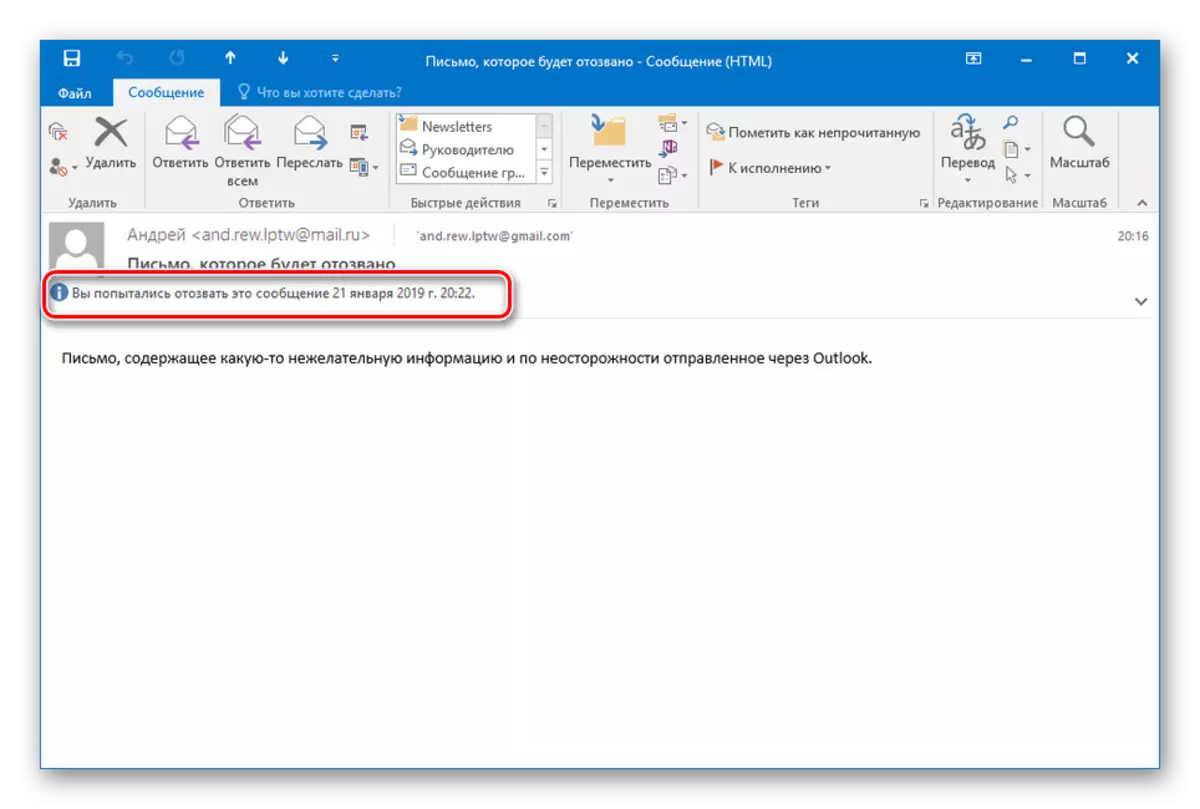
이 방법은 대부분의 대부분의 대부분이 고려 된 프로그램을 사용하는 경우 가장 효과적이고 편리합니다. 그렇지 않으면 노력이 헛되게 될 것입니다.
참조 : Outlook에서 올바른 설정 mail.ru
결론
우리가 제출 한 사람은 특히 수취인을받을 때 메시지 전송을 성공적으로 취소 할 수있는 보증을 제공하지 않습니다. 무작위 전송 문제가 너무 자주 발생하면 제한된 기간 동안 편지를 회수하는 기능이있는 Gmail Mail을 사용하여 Gmail Mail을 사용해야합니다.
참조 : 메일 편지를 인출하는 방법
